MySQL 是当今最流行的关系数据库管理系统之一,被开发人员、数据库管理员和其他 IT 专业人员广泛使用。 MySQL Workbench 是管理 MySQL 数据库的流行工具。
检查 SQL 版本对于 IT 专业人员来说非常重要,因为它有助于确保与其他软件和工具的兼容性,识别旧版本中潜在的安全漏洞,并允许利用错误修复和新功能。 它还有助于确定供应商提供的支持级别。
在本文中,我们将了解如何在 Workbench 中检查 MySQL 版本。
如何在Workbench中检查MySQL版本
方法 1:使用 MySQL Workbench GUI
MySQL Workbench 提供了一个易于使用的图形界面来管理 MySQL 数据库。 以下是使用 GUI 检查 MySQL 版本的步骤:
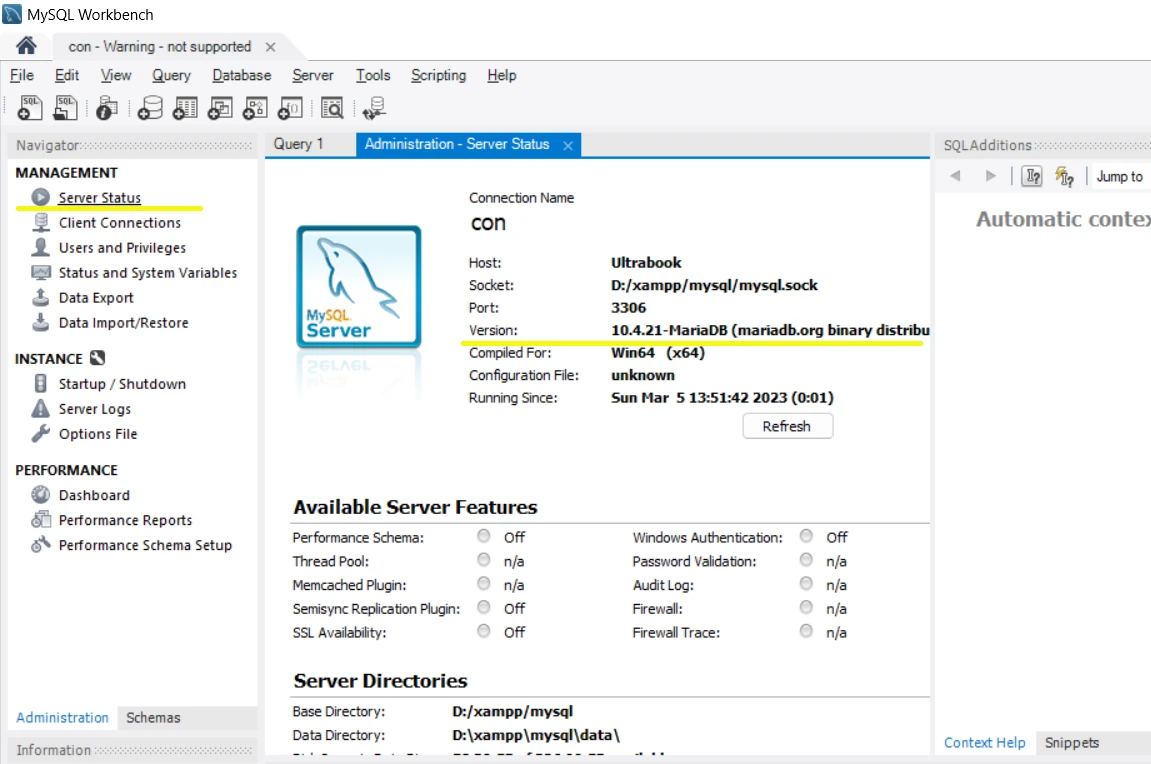
- 打开 MySQL Workbench 并连接到要检查版本的 MySQL 服务器。
- 在左侧的导航窗格中,单击“服务器状态”选项卡。
- 在“服务器信息”部分,您将看到“服务器版本”字段,它显示服务器上当前安装的 MySQL 版本。
方法二:使用SQL命令
检查 MySQL 版本的另一种方法是在 MySQL Workbench 中运行 SQL 命令。 以下是要遵循的步骤:
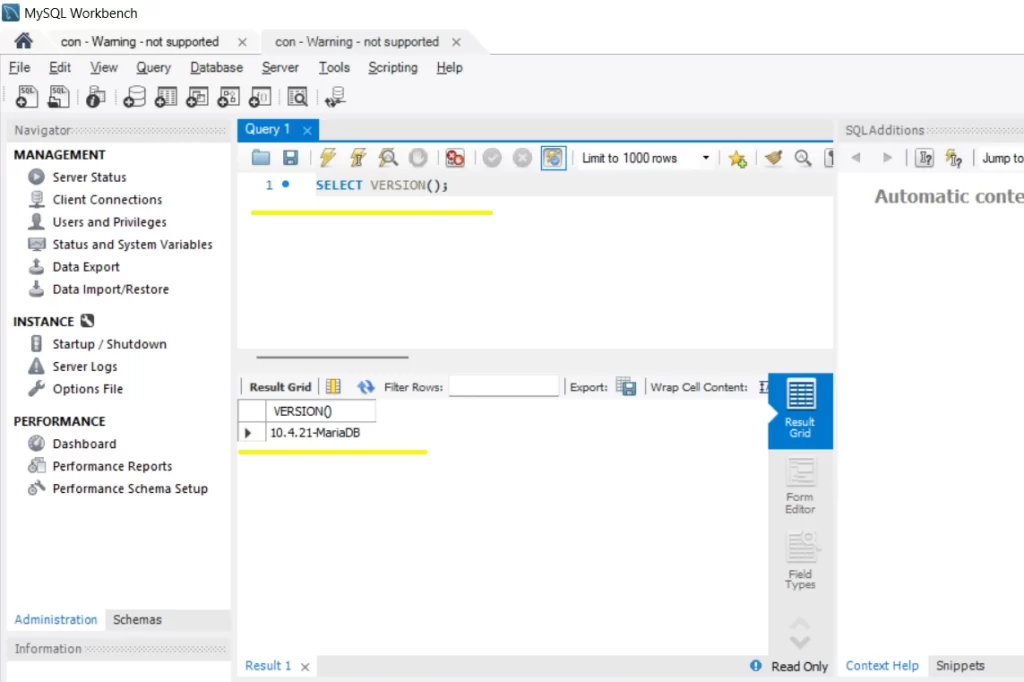
- 打开 MySQL Workbench 并连接到要检查版本的 MySQL 服务器。
- 在“SQL 编辑器”选项卡中,键入以下命令并按“执行”:SELECT VERSION();
- 该命令将在查询结果窗格中显示服务器上当前安装的 MySQL 版本。
方法 3:使用命令提示符或终端
对于那些喜欢使用命令提示符或终端的人,以下是检查 MySQL 版本的方法:
- 打开命令提示符或终端并使用命令行客户端连接到 MySQL 服务器。
- 输入以下命令并按“Enter”:mysql -V
- 该命令将在命令提示符或终端中显示服务器上当前安装的 MySQL 版本。
在 Workbench 中检查 MySQL 版本是一项简单的任务,可以使用 GUI、SQL 命令或命令提示符/终端来完成。 通过执行上述步骤,您可以轻松检查服务器上当前安装的 MySQL 版本,并确保您使用的是具有所有最新功能和错误修复的最新版本。